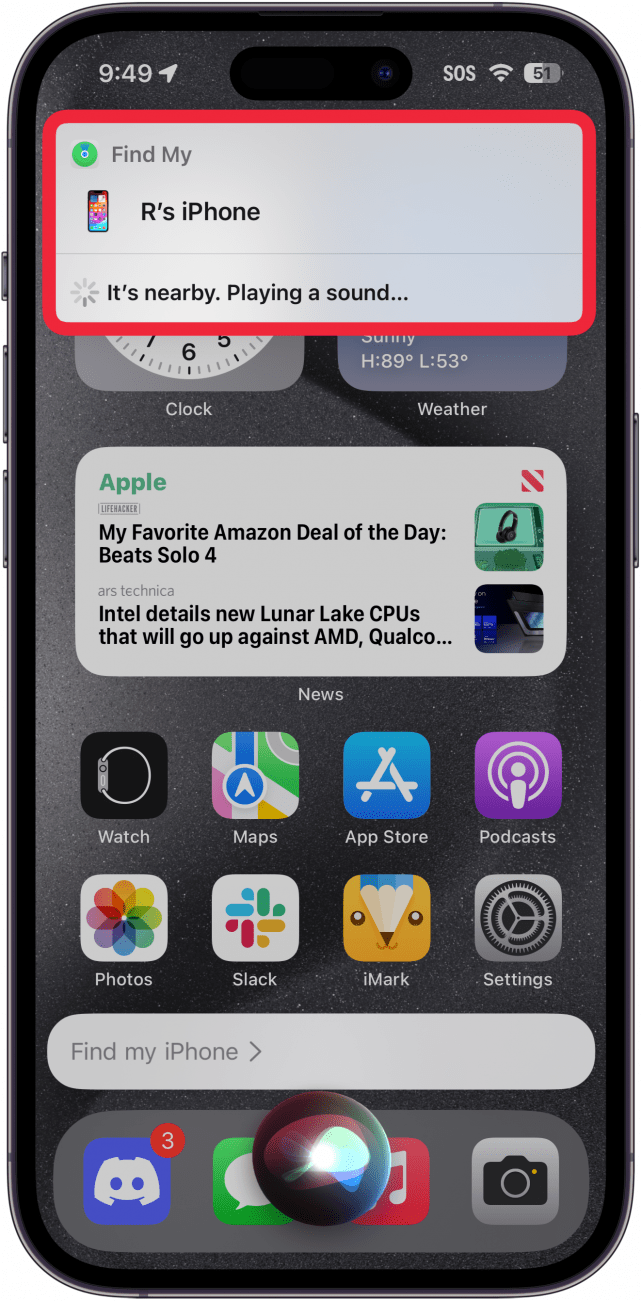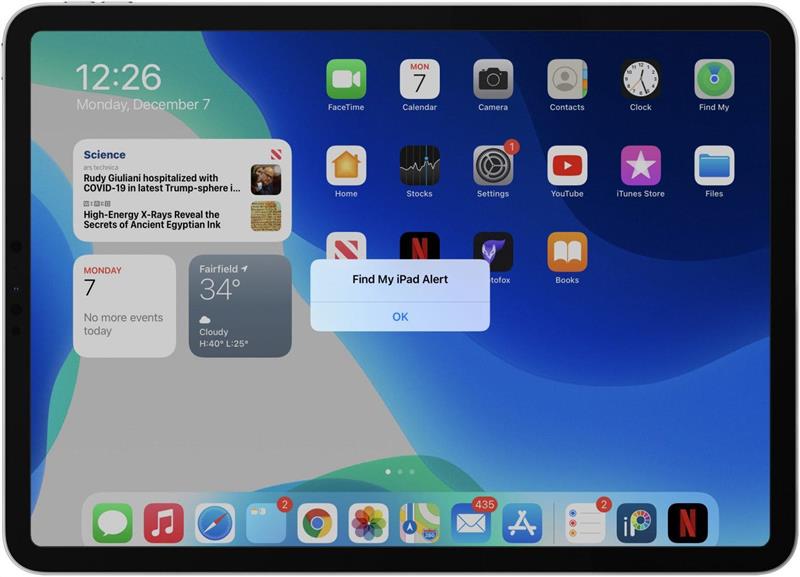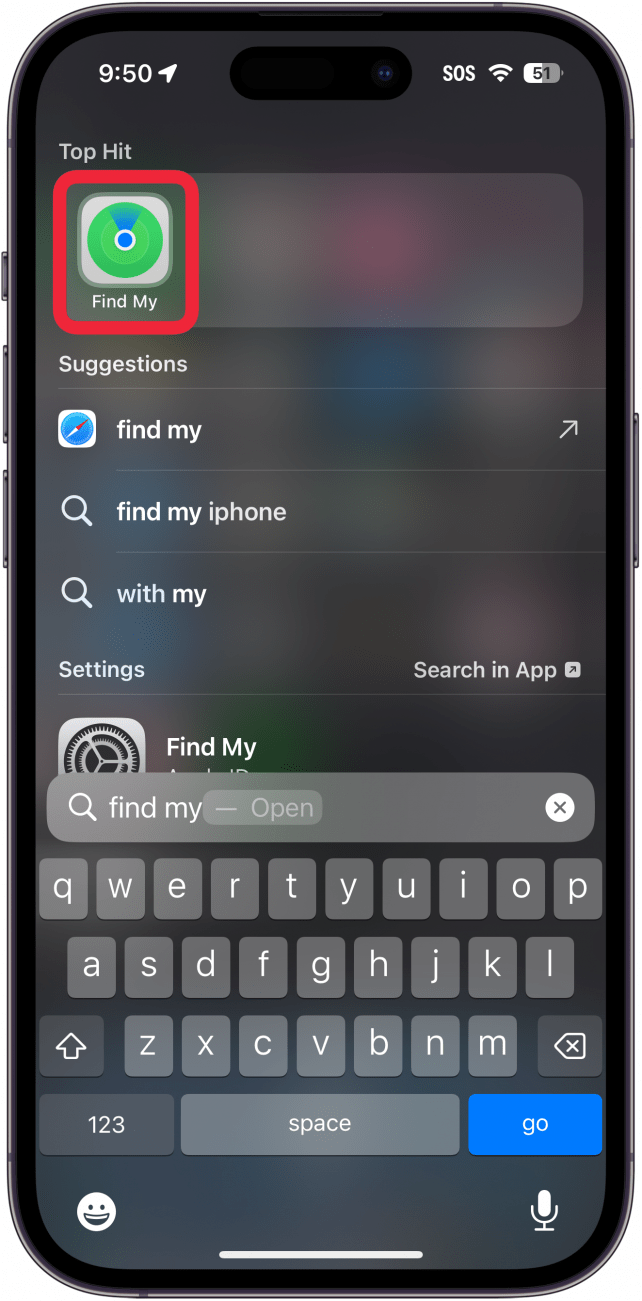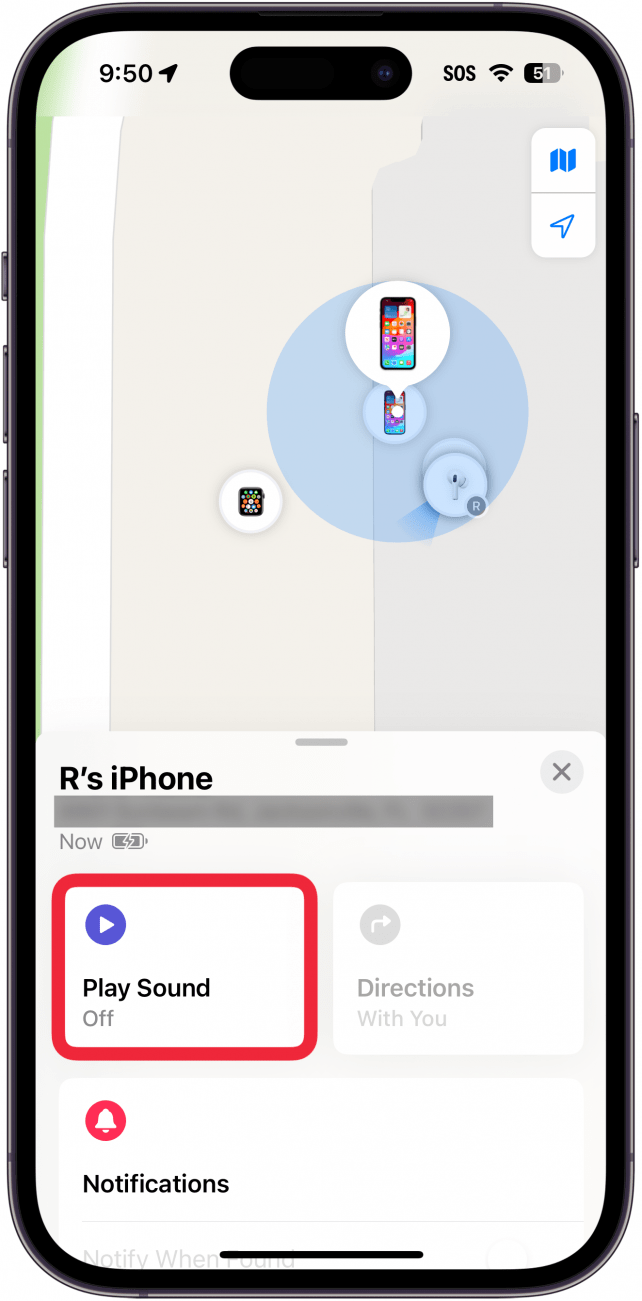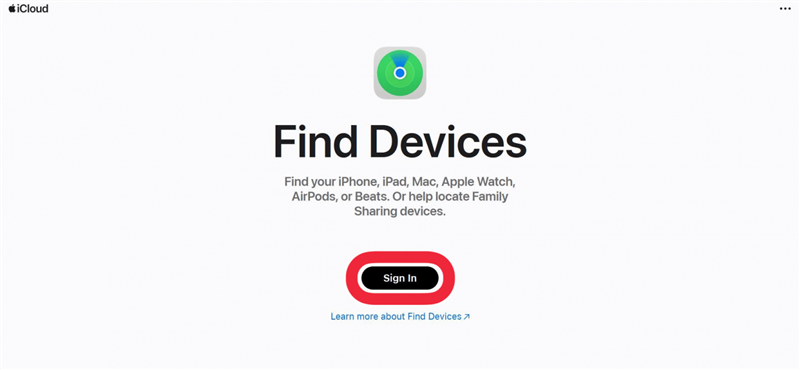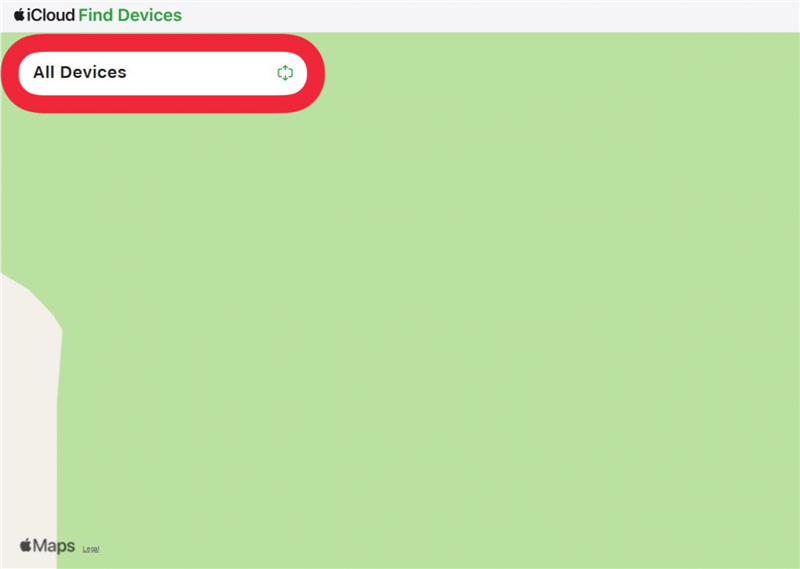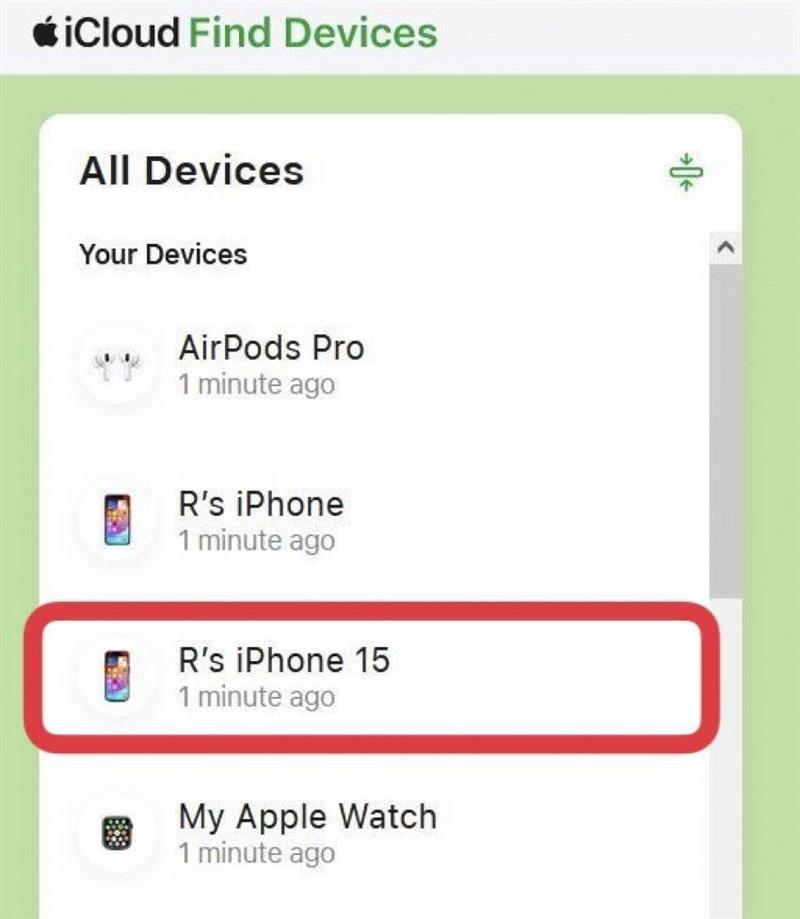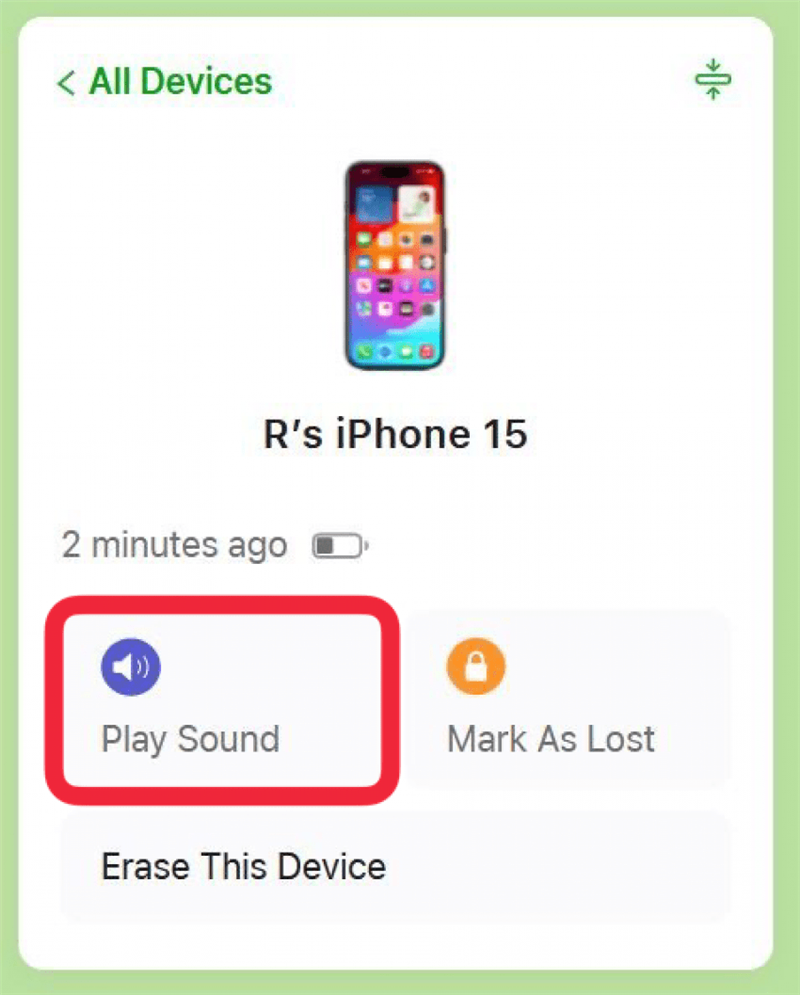“Oh, hebat, di mana iPhone saya?” Sekiranya anda mempunyai iPhone atau iPad yang hilang, cari aplikasi saya (dahulunya mencari aplikasi iPhone saya) akan membantu anda mencari peranti anda sama ada anda kehilangannya di rumah rakan atau di bar (saya melakukan ini sekali. Nasib baik, saya mampu Untuk mencari iPad saya semasa saya kembali.) Tetapi bagaimana jika anda perlu menggunakan cari iPhone saya di rumah anda dan tidak dapat mencari peranti anda di mana sahaja?
Tidak dapat mencari iPhone saya di rumah
Sebelum anda menggunakan artikel ini mengenai Apple Cari App saya, anda perlu membaca bagaimana untuk menubuhkan Cari iPhone saya . Sekarang, mari kita cari iPhone anda dengan Siri, dengan iCloud, atau menggunakan aplikasi Cari saya. Anda boleh mencari peranti yang hilang anda menggunakan iPhone, iPad, atau HomePod pada pelan perkongsian keluarga yang sama seperti anda atau yang anda telah berkongsi lokasi anda. Dengan mana -mana kaedah ini, peranti yang hilang anda akan mula ping supaya anda dapat mencarinya di rumah anda.
 Temui ciri -ciri tersembunyi iPhone anda tip harian (dengan tangkapan skrin dan arahan yang jelas) supaya anda boleh menguasai iPhone anda hanya dalam satu minit sehari.
Temui ciri -ciri tersembunyi iPhone anda tip harian (dengan tangkapan skrin dan arahan yang jelas) supaya anda boleh menguasai iPhone anda hanya dalam satu minit sehari.
Tanya Siri di mana iphone anda berada
Ini adalah cara yang paling mudah dan terpantas untuk mencari iPhone yang hilang di rumah yang masih dalam julat audio. Sekiranya anda mempunyai iPhone anda di tangan anda seketika yang lalu tetapi sekarang tidak dapat menemuinya, hanya panggil, “Hei, Siri, di mana anda?” Siri akan menjawab, “Saya di sini.” dari dalam kusyen sofa atau di mana sahaja anda salah letak iPhone anda. Sekiranya anda masih tidak dapat mencari iPhone anda di rumah, anda boleh menggunakan Siri untuk ping iPhone atau iPad yang hilang di rumah, kereta, atau di tempat lain dalam jarak pendengaran. Anda juga boleh menggunakan HomePod anda untuk mencari iPhone atau iPad yang hilang menggunakan teknik ini. Untuk mencari tutorial saya yang lebih hebat, lihat percuma kami Tip hari ini . Sekarang, inilah cara mencari iPhone anda di rumah:
- Katakanlah, “Hei Siri, cari iPhone saya” atau, “Hei Siri, cari iPad saya.”
- Jika anda mempunyai lebih daripada satu iPad atau iPhone yang ditandatangani ke ID Apple yang sama, pilih peranti yang hilang dari tawaran SIRI menu.
- Siri akan memaklumkan kepada anda bahawa ia mula ping iPhone atau iPad yang hilang.

- Ikuti ping ke iPhone atau iPad yang hilang, kemudian ketik OK sebaik sahaja anda menemuinya.

Ini akan berfungsi walaupun anda kehilangan iPhone anda di rumah dan ia diam. Jika anda tidak mempunyai Siri didayakan, anda boleh menggunakan Cari saya atau iCloud untuk memainkan bunyi ping.
Cara mencari iPhone saya dari peranti lain
Di samping menggunakan aplikasi Cari saya untuk mencari peranti yang hilang sendiri, anda juga boleh menggunakan Cari iPhone saya untuk rakan untuk membantu mencari peranti yang hilang!
- Pada peranti lain yang ditandatangani ke dalam ID Apple anda (atau iPhone ahli keluarga yang berkongsi lokasi dengan anda), buka aplikasi Cari saya .

- Ketik iPhone, iPad, atau peranti Apple yang hilang dalam tab Peranti .

- Ketuk Main Bunyi .

Itulah cara menggunakan Cari iPhone saya untuk ping peranti anda. Jika anda tidak mempunyai akses ke iPhone atau iPad yang lain, anda masih boleh pingnya dari laman web iCloud.
Cara menggunakan iCloud untuk mencari peranti anda yang hilang
- Buka pelayar web dan pergi ke icloud.com/find .
- Log masuk menggunakan ID Apple dan kata laluan anda.

- Klik senarai peranti untuk mengembangkannya, jika ia belum berkembang.

- Pilih iPhone anda .

- Klik Main Bunyi.

Ini semua cara untuk menggunakan Cari iPhone saya untuk ping peranti yang hilang anda. Anda juga boleh pastikan anda tidak pernah melupakan telefon anda lagi dengan Apple Watch dan memberitahu apabila tertinggal makluman.
Soalan Lazim
- Bolehkah saya menggunakan Apple Watch saya untuk mencari telefon saya? Ya, Apple Watch mempunyai ciri yang dibina dalam yang membolehkan anda ping iPhone anda. Ini akan menyebabkan iPhone anda memainkan bunyi yang kuat, sama ada diam atau tidak. Ketahui cara ping iPhone anda dari Apple Watch .
- Bolehkah anda ping iPhone mati? Walaupun anda tidak boleh ping iPhone mati atau berpaling dengan memainkan bunyi, anda boleh menggunakan aplikasi Cari saya untuk mencari peranti. Semak artikel kami tentang cara mencari iPhone yang hilang yang dimatikan untuk maklumat lanjut.
- Bagaimana mod yang hilang berfungsi pada iPhone? Mod yang hilang iPhone pada dasarnya membolehkan anda mengunci peranti anda untuk menghalang orang lain daripada dapat mengaksesnya walaupun mereka tahu kod laluan. Ia juga memaparkan mesej pada skrin kunci untuk memberitahu orang lain bahawa peranti itu hilang dengan maklumat hubungan anda. Dengan cara ini, jika seseorang mendapati iPhone yang hilang, mereka tidak dapat masuk ke dalam telefon anda tetapi masih dapat menjangkau anda untuk mengembalikan peranti tersebut.